
Სარჩევი:
- ავტორი John Day [email protected].
- Public 2024-01-30 10:16.
- ბოლოს შეცვლილი 2025-06-01 06:09.



დღევანდელ მსოფლიოში კაცობრიობის ერთ -ერთი ყველაზე მნიშვნელოვანი ინსტრუმენტია სატელიტები. ეს თანამგზავრები გვაწვდიან ჩვენი ცხოვრების ძალიან მნიშვნელოვან მონაცემებს. ისინი მნიშვნელოვანია ჩვენი ყველა ასპექტისთვის, როგორიცაა კომუნიკაციისა და ამინდის პროგნოზირებიდან დაწყებული დაზვერვის მონაცემების შეგროვებამდე. კოსმოსური ტექნოლოგია არის რთული მოწყობილობების უზარმაზარი კატეგორია, რომლებიც ერთად მუშაობენ. სატელიტის მუშაობის ძირითადი ცოდნა შეიძლება მომგებიანი იყოს მათი მომავლისთვის, თუ ისინი კოსმოსურ ტექნოლოგიას მისდევენ.
ამ ინსტრუქციაში ჩვენ შევქმნით სატელიტის მოდელს, რომელიც ბავშვებს აძლევს მარტივ და ძირითად ცოდნას, თუ როგორ მუშაობს სატელიტი NodeMCU და სხვა სენსორების გამოყენებით და ბლინკის პლატფორმის გამოყენებით.
ბოდიშს ვიხდი 3D გადაღებული ფოტოებისთვის, ვინაიდან მე ვერ შევძელი ჩემი პროექტის დასრულება Covid-19 პანდემიის ფონზე მომარაგების სიმცირის გამო
მარაგები
- NodeMCU
- *თქვენი არჩევანის სენსორები
- Li-ion ბატარეა
- 6V მზის პანელი
- IN4148 დიოდი
- TP4056 დატენვის მოდული
- USB გამაძლიერებელი კონვერტორი (3V 5V)
ნაბიჯი 1: Blynk აპის დაყენება

NodeMCU- ს blynk- ით დასაყენებლად, ჯერ უნდა დააკავშიროთ თქვენი ელ.წერილი blynk აპლიკაციასთან
შემდეგ შექმენით ახალი პროექტი
ამის შემდეგ, ავტორიზაციის ნიშანი გაიგზავნება თქვენს ანგარიშზე
ნაბიჯი 2: NodeMCU- ის დაყენება ბლინკით

მას შემდეგ, რაც ავტორიზაციის ნიშანი იგზავნება თქვენს ანგარიშზე
დროა დააყენოთ NodeMCU ბლინკის ბიბლიოთეკის ატვირთვით
BLYNK ბიბლიოთეკის ინსტალაცია:-
ჩამოტვირთეთ ESP8266 Loader Android ტელეფონში (By Bluino Electronics)
*ეს ასევე შეიძლება გაკეთდეს კომპიუტერის გამოყენებით, მაგრამ ანდროიდის გამოყენება ბევრად უფრო ადვილია
-პროგრამის დაინსტალირების შემდეგ გახსენით აპლიკაცია და შეარჩიეთ პირველი პუნქტი სიაში და შემდეგ გამოჩნდება სია
-ამის შემდეგ აირჩიეთ Blynk_Basic.ino.bin და შემდეგ არჩევის შემდეგ შეარჩიეთ 3 წერტილიანი ხატი და შემდეგ შეიყვანეთ პარამეტრი
-პარამეტრებში აირჩიეთ "Set Blynk Auth" და შემდეგ ჩასვით თქვენი Auth კოდი, რომელიც გამოგიგზავნეთ
-შემდეგ დააყენეთ SSID თქვენს wifi- თან დასაკავშირებლად და შემდეგ დააყენეთ wifi პაროლი (თქვენი wifi- სგან)
ამის შემდეგ დააკავშირეთ თქვენი nodeMCU OTG გამოყენებით და შემდეგ დააწკაპუნეთ UP_ARROW (ატვირთვის ღილაკი) რომ ატვირთოთ ბლინკის ბიბლიოთეკა თქვენს NodeMCU- ში
ნაბიჯი 3: სენსორების დაკავშირება


ბლინკის ბიბლიოთეკის ატვირთვის შემდეგ გათიშეთ იგი OTG- დან
შემდეგ დაიწყეთ სენსორების დაკავშირება. თქვენ შეგიძლიათ გამოიყენოთ ნებისმიერი მხარდაჭერილი სენსორი თქვენი თანამგზავრისთვის
ჩემი სატელიტისთვის მე დაკავშირებულია ა
- LED- დან D2 პინამდე
- 5V ზარი D0 პინზე
- ტემპერატურის სენსორის მოდული-VCC პინი უკავშირდება 5 ვ-ს, მონაცემთა პორტი D3- ს და GND- ს GND- ს
- LDR to D5 pin-ეს გვეუბნება ხელმისაწვდომი მანათობელი ინტენსივობის
- ჩაშენებული LED არის D4 პინზე, ჩვენ ამასაც ვაკონტროლებთ..
თქვენ ასევე შეგიძლიათ დააკავშიროთ მრავალი სხვა სახის სენსორი, როგორიცაა GPS სენსორი, მაგნიტომეტრი, RTC სენსორი და ა
ნაბიჯი 4: ბლინკის კონფიგურაცია


გაყვანილობის დასრულების შემდეგ დროა დაარეგულიროთ Blynk აპლიკაცია
- პროექტის პარამეტრების მიხედვით შეარჩიეთ მოწყობილობა როგორც NodeMCU და შემდეგ შეარჩიეთ თქვენი კავშირი როგორც Wi-fi
- შემდეგ ჩართეთ WiFi თქვენს ანდროიდზე და დაუკავშირდით WiFi შემდეგ ასევე ჩართეთ თქვენი nodeMCU რომელიც ავტომატურად გადადის თქვენს wifi- ზე
- ამის შემდეგ blynk ავტომატურად დაამყარებს კავშირს თქვენს NodeMCU- სთან
- ამის შემდეგ (თქვენი სენსორის მიხედვით) დააკონფიგურირეთ blynk აპლიკაცია
დაყენების დამხმარე ბმულები-
ნაბიჯი 5: ენერგოსისტემები

ნაბიჯი 6: სტრუქტურა



თანამგზავრის სტრუქტურა იქნება 3D დაბეჭდილი, რომელიც შექმნილია Autodesk Fusion 360- ში
ეს მისცემს ჩვენს წრეს სასიამოვნო სატელიტურ სახეს, რომელიც მოიცავს მის შიგნით არსებულ ყველა კომპონენტს.
ნაბიჯი 7: ახლა, მხიარული ნაწილი


ახლა თუ ჩვენ ყველაფერს ვხედავთ კოსმოსური ტექნიკური ხედიდან, ჩვენ შეგვიძლია ბავშვებს ძალიან ადვილად ვასწავლოთ სატელიტური ტექნოლოგიის შესახებ
თუ ჩვენ ვხედავთ თანამგზავრების თვალსაზრისით, მაშინ
- NodeMCU არის ფრენის კონტროლერი
- ენერგიის მართვის სისტემა შედგება 3 ლითიუმ-იონური ბატარეისგან, რომლებიც იტენება მზის ენერგიაზე
- NodeMCU- ის ანტენა არის გადამცემი (Downlink) და მიმღები (Uplink) ანტენა
- თქვენი WiFi მოქმედებს როგორც Downlink სადგური, რაც სატელიტთან კომუნიკაციის საშუალებას იძლევა
- თქვენი ტელეფონი არის სახმელეთო სადგური, რომელიც ბრძანებს თანამგზავრს
ეს არის ის, თუ როგორ უნდა ვასწავლოთ ბავშვებს სატელიტის მუშაობის საფუძვლები
გირჩევთ:
სატელიტური დახმარების ამინდის სადგური: 5 ნაბიჯი

სატელიტური დახმარების ამინდის სადგური: ეს პროექტი განკუთვნილია მათთვის, ვისაც სურს საკუთარი ამინდის მონაცემების შეგროვება. მას შეუძლია გაზომოს ქარის სიჩქარე და მიმართულება, ტემპერატურა და ჰაერის ტენიანობა. მას ასევე შეუძლია მოუსმინოს ამინდის თანამგზავრებს, რომლებიც ბრუნავს დედამიწაზე ყოველ 100 წუთში ერთხელ. მე მინდა
ნაკაწრული ხის ოფსეტური სატელიტური კერძი: 11 ნაბიჯი (სურათებით)

ნაკაწრებიანი ხის ოფსეტური სატელიტური კერძი: მე წავაწყდი რამდენიმე ვებსაიტს, სადაც რამდენიმე ადამიანმა ააშენა საკუთარი მთავარი ფოკუსირებული სატელიტური თეფშები, ერთმა ავსტრალიელმა კაცმა კი ააგო უზარმაზარი 13 მეტრიანი ოფსეტური კერძი. Რა არის განსხვავება? მთავარი აქცენტი კეთდება იმაზე, თუ რას ფიქრობთ, როდესაც ვინმე ამბობს "თანამგზავრის დაშლა
იუპიტერის სატელიტური ჩვენება: 3 ნაბიჯი

იუპიტერის სატელიტური ჩვენება: ეს არის სახალისო და მარტივი პროექტი, რომელსაც აქვს უამრავი პოტენციალი საინტერესო, საგანმანათლებლო და საუბრის საწყისი ჩვენების შესაქმნელად. ის იყენებს იაფ (10 დოლარად) ნეოპიქსელ სინათლის ზოლს, რათა აჩვენოს იუპის ოთხი ძირითადი თანამგზავრის ამჟამინდელი ორიენტაცია
როგორ გავასწოროთ დანამატი და ვითამაშოთ სატელიტური რადიო .: 6 ნაბიჯი

როგორ გავასწოროთ დანამატი და ვითამაშოთ სატელიტური რადიო. ხრახნიანი და მავთულის საჭრელი
სახლში დამზადებული Bluetooth სატელიტური კერძი: 15 ნაბიჯი
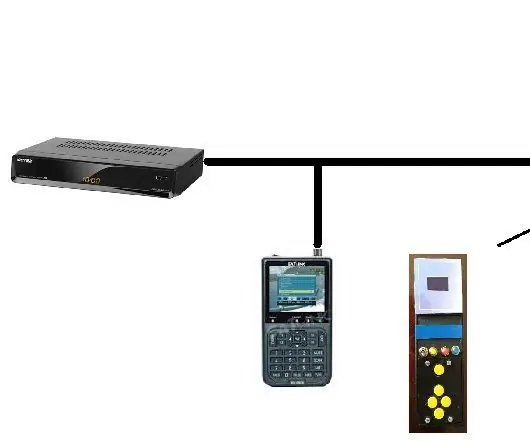
სახლში დამზადებული Bluetooth სატელიტური კერძი: Pr é sentation du ProjetCe projet fait suite à la r é alisation ჩანს sur https://youtu.be/b6oBwzPhvTk et qui a é t é utilis é e avec succ è s toute une saison (avril à novembre 2017). Ce syst è m
